Comment consulter tous les points de restauration sur votre PC en 3 étapes
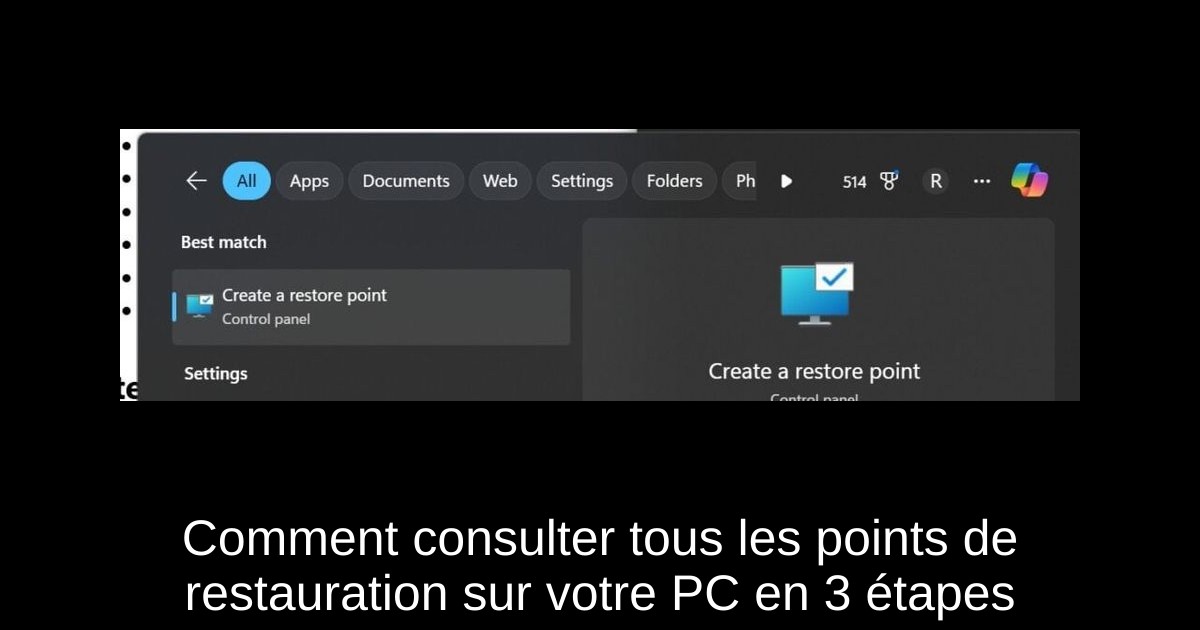
La gestion de votre système est essentielle, surtout dans le monde du gaming où chaque détail compte. Si votre PC rencontre des problèmes, la fonction de restauration peut être votre meilleur allié pour revenir à une version stable de votre système. Cependant, combien d'entre vous savent comment vérifier l'existence de ces précieux points de restauration ? Pas de panique ! Cet article vous guide à travers les étapes pour voir tous les points de restauration disponibles sur votre ordinateur, vous permettant ainsi de naviguer sereinement dans l'univers des mises à jour et des ajustements. Allons-y !
1) Comment voir les points de restauration système avec la protection du système
- Appuyez sur les touches Windows + S et tapez "point de restauration".
- Sélectionnez "Créer un point de restauration" parmi les résultats de la recherche.
- Dans la fenêtre Propriétés système, assurez-vous que vous êtes sur l'onglet "Protection du système".
- Cliquez sur le bouton "Restauration du système…".
- Choisissez "Suivant" dans l’assistant pour afficher une liste des points de restauration disponibles.
- Sélectionnez un point de restauration et cliquez sur "Analyser les programmes concernés" pour voir les changements qui seront apportés.
À noter : Si la liste est vide, cela signifie que la protection du système est désactivée ou qu'aucun point de restauration n'a été créé.
2) Utiliser l'Invite de commandes pour lister les points de restauration (méthode avancée)
Si vous êtes plus à l'aise avec les lignes de commande, cette méthode est faite pour vous :
- Appuyez sur les touches Windows + R, tapez cmd, puis appuyez sur Ctrl + Shift + Entrée pour exécuter en tant qu'administrateur.
- Dans l'Invite de commandes, saisissez la commande suivante : vssadmin list shadows.
- Appuyez sur Entrée pour exécuter la commande.
Cette commande vous fournira une liste détaillée de toutes les copies de sauvegarde, qui incluent les points de restauration système. Vous pourrez y voir les dates de création, les identifiants des copies de sauvegarde, ainsi que le volume associé à chaque point de restauration.
3) Que faire si aucun point de restauration n'est listé ?
Il peut y avoir plusieurs raisons à l'absence de points de restauration sur votre système :
- La protection du système est désactivée – Il est nécessaire de l'activer manuellement.
- Espace disque insuffisant – Windows supprime automatiquement les anciens points de restauration pour libérer de l'espace.
- Installation récente de Windows – Les points de restauration ne sont pas transférés lors de changements majeurs d'OS.
Pour configurer ou réparer les points de restauration manquants, suivez un tutoriel consacré à l’outil de point de restauration pour Windows 10.
Astuce supplémentaire : créer un point de restauration manuellement
Si vous souhaitez créer un point de restauration dès maintenant pour une récupération future :
- Ouvrez "Créer un point de restauration" via la recherche.
- Sous l'onglet Protection du système, cliquez sur "Créer".
- Nommez votre point de restauration (par exemple, "Avant mise à jour du pilote graphique") et confirmez.
Pour une exploration plus approfondie, consultez nos articles détaillés sur les points de restauration dans Windows 11 et Windows 10.
Conclusion
Vérifier régulièrement vos points de restauration s'avère essentiel pour garantir que votre système reste intact face aux problèmes logiciels ou aux configurations erronées. Que vous choisissiez l'interface graphique intégrée ou que vous préfériez la ligne de commande, savoir où chercher est crucial. N'hésitez pas à vous plonger dans l'univers de la restauration système pour optimiser votre expérience numérique. Rappelez-vous, tout comme dans le rétrogaming, chaque sauvegarde peut faire la différence entre une victoire éclatante et un retour en arrière inattendu.
Passinné en jeuxvidéo, high tech, config PC, je vous concote les meilleurs articles

Newsletter VIP gratuit pour les 10 000 premiers
Inscris-toi à notre newsletter VIP et reste informé des dernières nouveautés ( jeux, promotions, infos exclu ! )














